Sei alla ricerca di un modo per effettuare le tue correzioni colore in Adobe Premiere Pro CC 2019 in modo più preciso e mirato? La correzione colore selettiva è il nuovo strumento che ti aiuta a rendere i tuoi progetti ancora più impressionanti. In questa guida, sarai guidato passo dopo passo attraverso le funzioni e le impostazioni della correzione colore selettiva in Premiere Pro CC 2019.
Principali scoperte
- La correzione colore selettiva è integrata nel pannello Colore Lumetri.
- Puoi utilizzare curve RGB e curve di tono e saturazione per adattamenti precisi.
- Le modifiche possono essere facilmente annullate o rimanipolate.
Guida passo passo all'uso della correzione colore selettiva
Innanzitutto, assicurati di avere già selezionato il clip che desideri modificare nel tuo progetto. Per farlo, basta cliccare sul clip per attivarlo.
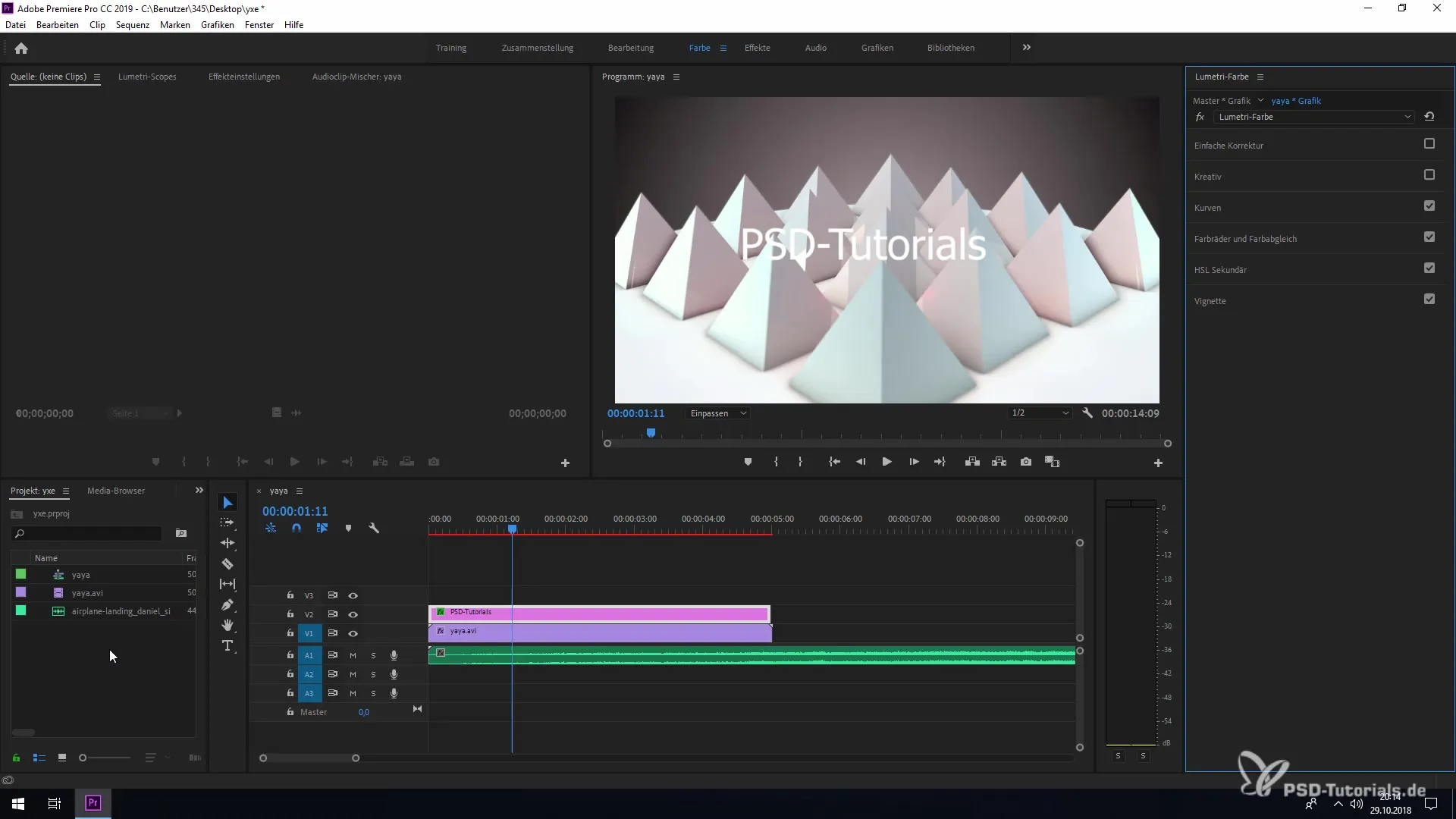
Nella fase successiva, apri il Colore Lumetri. Puoi trovarlo nella barra dei menu in alto sotto "Colore". Clicca su di esso per aprire la finestra per le regolazioni colore.
Ora hai la possibilità di effettuare diverse impostazioni per il tuo clip. Puoi scegliere tra diversi moduli di regolazione, concentrandoti in questo tutorial sulle curve.
Scorrendo verso il basso nella finestra Lumetri, ti imbatterai nei menu a discesa per "Curve RGB" e "Curve di tono/saturazione". Clicca su uno dei menu per visualizzare le impostazioni corrispondenti.
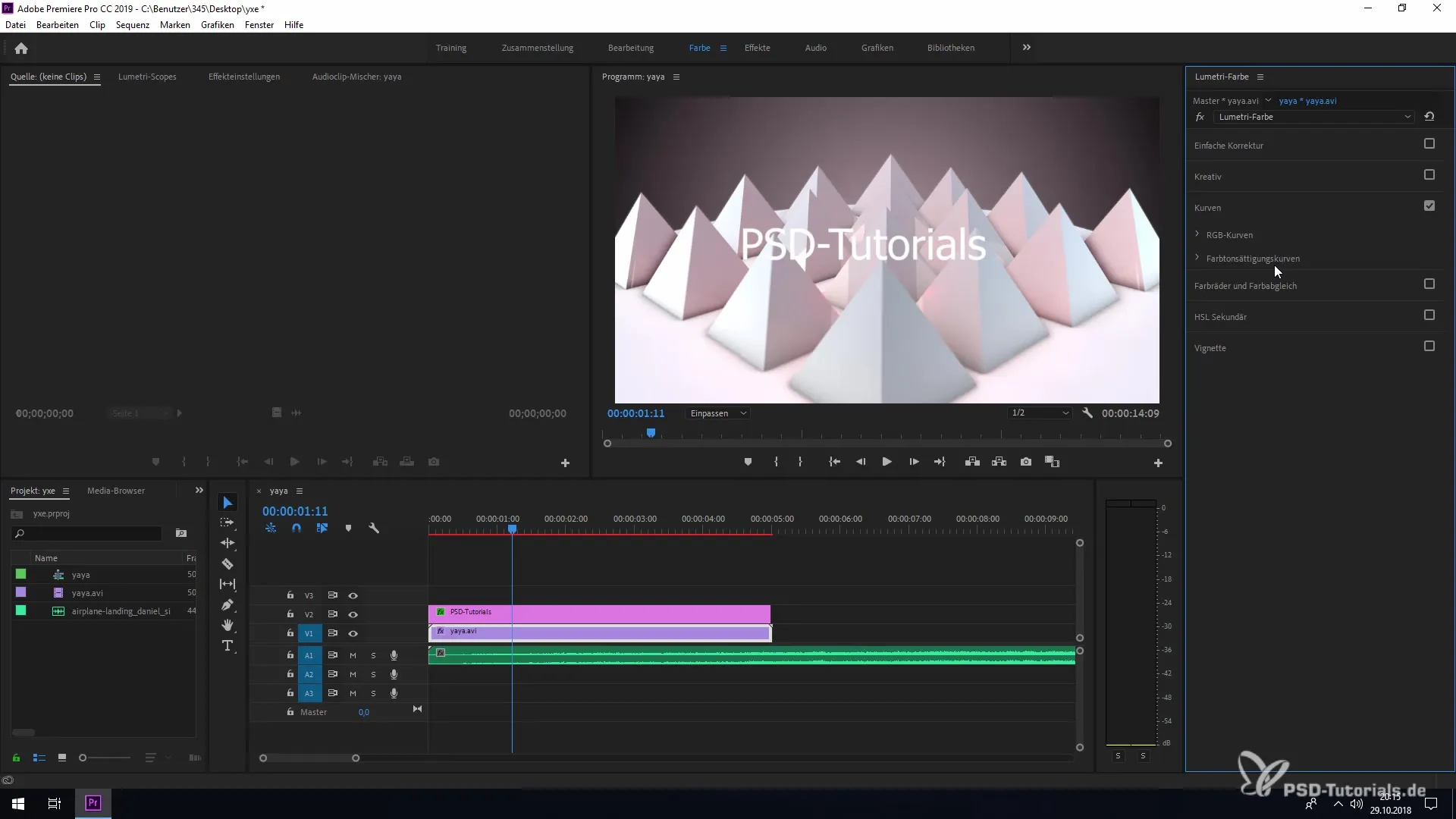
Con le curve RGB hai la possibilità di regolare singolarmente i tre canali colore Rosso, Verde e Blu. Se, ad esempio, desideri aumentare la componente rossa, trascina il canale rosso verso l'alto.
Se prevedi di modificare valori specifici, puoi farlo molto facilmente. Se per caso clicchi in modo errato o sei insoddisfatto dei valori, è possibile tornare alle impostazioni originali. Tieni premuto il tasto Ctrl (o il tasto Cmd su Mac) e clicca sulla linea contrassegnata delle curve.
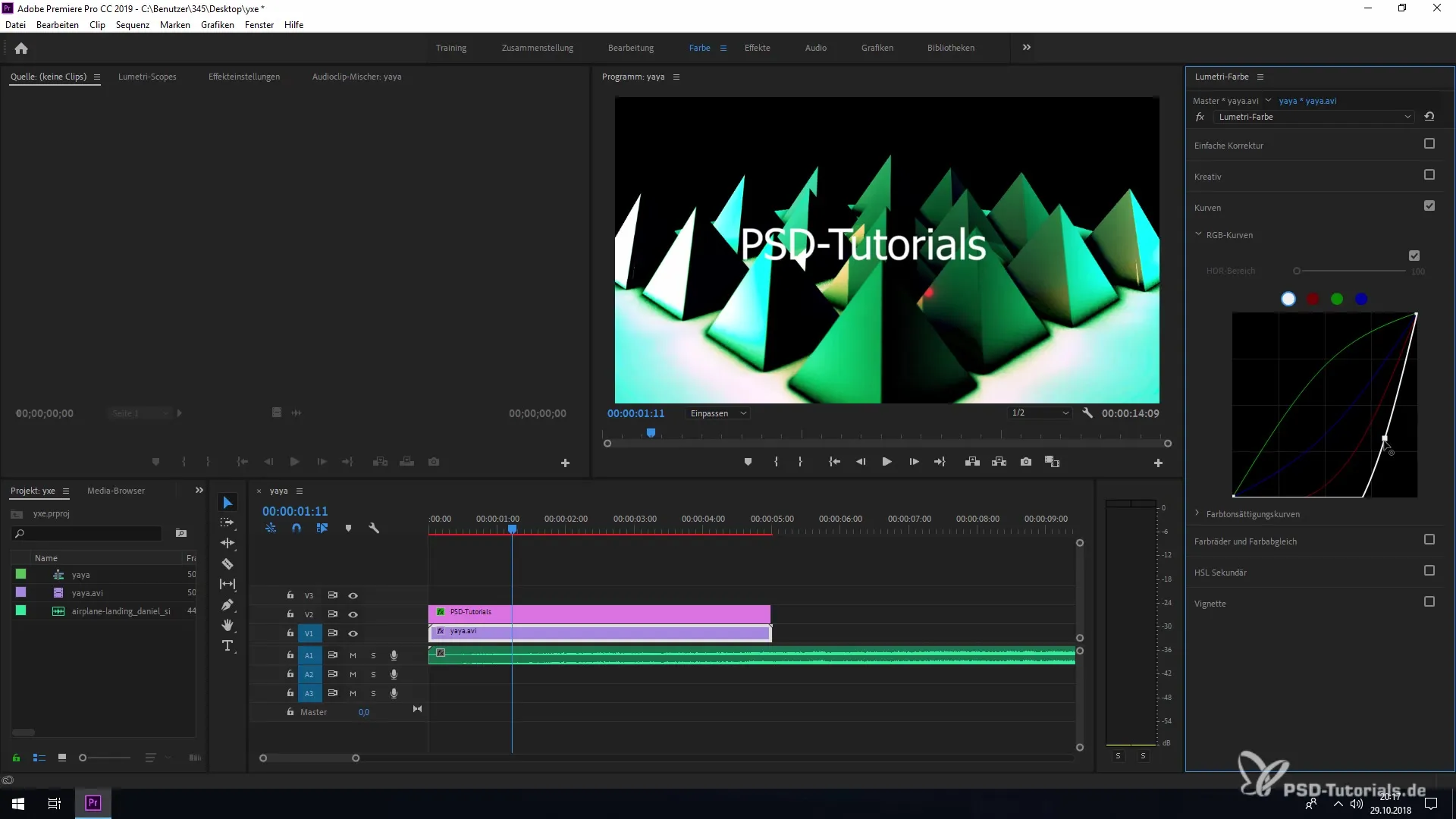
Un'altra funzione utile è la possibilità di ripristinare tutto con un doppio clic. Basta cliccare due volte sulla linea per azzerare tutte le regolazioni e continuare con i valori predefiniti.
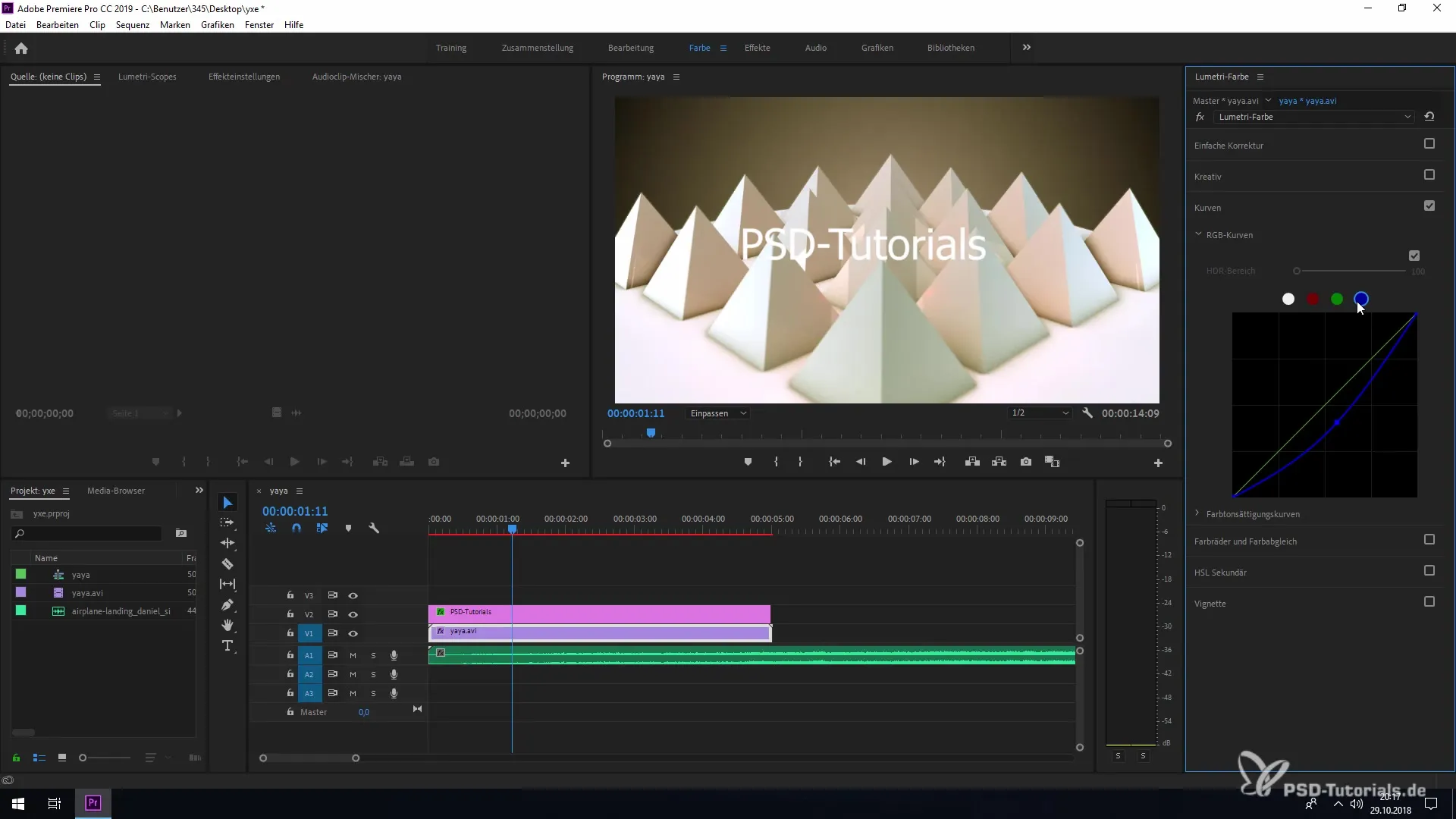
Inoltre, puoi anche scegliere valori colore selettivi specifici che ti permettono di regolare tonalità singole nel tuo clip. Ad esempio, puoi selezionare una particolare tonalità di blu e modificarla a piacimento.
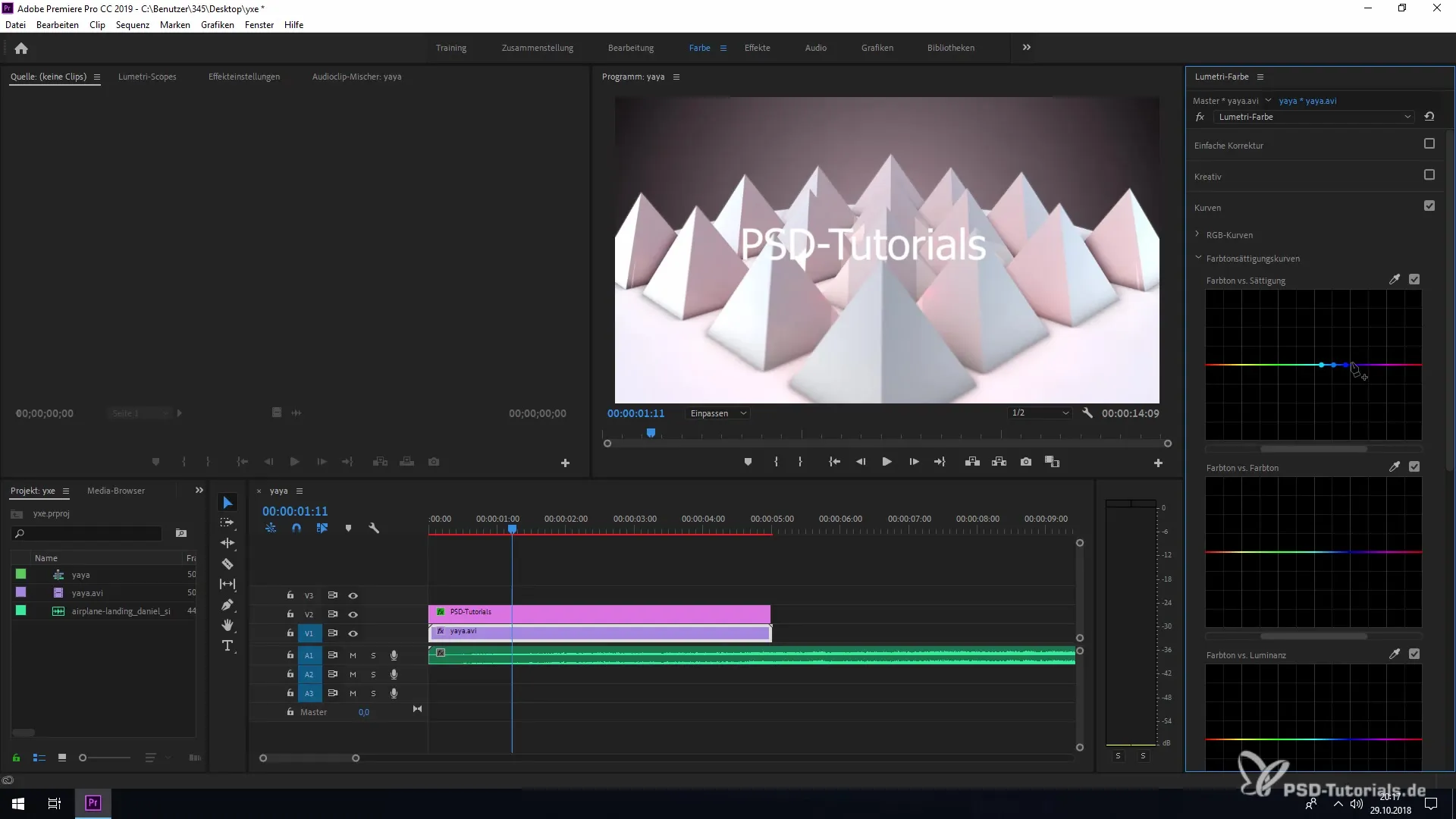
Se desideri lavorare con i valori di saturazione o luminanza, hai anche impostazioni specifiche per questo. Gioca con questi valori per raggiungere i risultati desiderati.
La cosa speciale della correzione colore selettiva in Premiere Pro CC 2019 è che tutte le modifiche vengono applicate al livello scelto. Quindi, se guardi un altro clip o un altro livello, il software memorizzerà le tue regolazioni specificamente sul livello attualmente in lavorazione.
Dopo questo piccolo sguardo sulle nuove funzioni di Adobe Premiere Pro CC 2019 per la correzione colore selettiva, ora sei in grado di implementare le tue correzioni colore in modo più efficace e mirato.
Riepilogo - Novità nella Creative Cloud: Premiere Pro CC 2019
Hai ora appreso come utilizzare la correzione colore selettiva per modificare con precisione i valori colore nei tuoi clip. Con diverse curve, hai a disposizione ampie possibilità per manipolare i colori come desideri. Lavorare con il Colore Lumetri ti offre libertà creativa per affrontare i tuoi compiti in modo ancora più efficace.
Domande frequenti
Come funziona la correzione colore selettiva in Premiere Pro CC 2019?Con la correzione colore selettiva puoi modificare specifici colori in un clip in modo preciso.
Dove trovo il Colore Lumetri in Premiere Pro CC 2019?Il Colore Lumetri si trova nel menu in alto sotto "Colore".
Posso ripristinare le modifiche se non sono soddisfatto?Sì, puoi ripristinare utilizzando il tasto Ctrl e un clic oppure cliccando due volte sulla linea delle curve.
Premiere Pro CC 2019 offre anche altre possibilità di correzione?Sì, oltre alla correzione colore selettiva, ci sono molti altri strumenti per la correzione colore in Premiere Pro.
Posso applicare le modifiche a clip specifici?Sì, ogni modifica colore viene applicata solo al clip selezionato.


